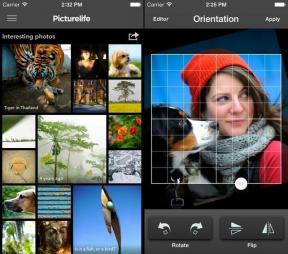AndroidでFacebook Messengerの通話が鳴らない7つの最善の修正
その他 / / April 09, 2023
Android フォンで Facebook Messenger を使用して、友達と通話したりチャットしたりできます。 あなたもすることができます メッセージに反応する あなたの連絡先は、自分自身をよりよく表現するために送信します。 また、必要に応じて、Facebook Messenger で彼らと通話することもできます。

しかし、一部のユーザーは、友達が Facebook Messenger で電話をかけたときに着信音が聞こえないと不満を漏らしています。 同じ問題に直面している場合は、Android で Facebook Messenger の呼び出しが鳴らない問題を解決するための解決策をいくつか紹介します。
1. Facebookメッセンジャーの通知設定を確認する
最初の明らかなトラブルシューティング方法は、Android Facebook Messenger アプリの通知設定を確認することです。 気を散らさないように、メッセンジャーの通知を消音にしている可能性があります。 ですから、同じようにチェックするのは良いことです。
ステップ1: Android フォンで Messenger アプリを開きます。

ステップ2: 左上隅にあるハンバーガー メニュー アイコンをタップします。

ステップ 3: 左上隅にある [設定] アイコンをタップします。

ステップ 4: 下にスクロールして、[通知とサウンド] をタップします。

ステップ 5: 無効になっている場合は、すべての通知と通知プレビューの切り替えをオンにします。
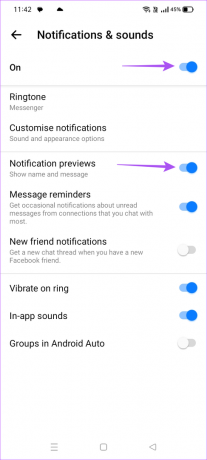
ステップ 6: チャット ウィンドウに戻り、問題が解決したかどうかを確認します。
場合は、ガイドを参照してください。 Facebook Messenger の通知音が機能しない.
2. データセーバーをオフにする
Android スマートフォンのデータセーバーは、特にモバイル データ ユーザーにとって便利です。 データセーバーを有効にしている場合、インターネットの速度が低下しているためにメッセンジャーの通話が鳴らないことが原因である可能性があります。 モバイルデータについて。
ステップ1: Android スマートフォンで設定アプリを開きます。

ステップ2: ネットワークとインターネットをタップします。

ステップ 3: データセーバーをタップします。

ステップ 4: データセーバーの横にあるトグルをオフにして、機能を無効にします。

ステップ 5: 設定を閉じて、問題が解決したかどうかを確認します。
3. モバイルデータから Wi-Fi に切り替える
インターネットの速度を上げるには、モバイルデータから Wi-Fi に切り替えることをお勧めします。 現在の場所でのモバイル データの速度が、Android フォンで Messenger の呼び出しを鳴らすには不十分な場合があります。 可能な場合は、Wi-Fi ネットワークに切り替えて、問題の解決に役立つかどうかを確認します。
4. Facebookメッセンジャーを強制終了して再起動する
Android スマートフォンで Messenger アプリを強制終了して再起動してみてください。 これにより、アプリが新たなスタートを切り、通話が鳴らないという問題が解決されます。
ステップ1: Android フォンの Messenger アイコンを長押しします。

ステップ2: アプリ情報をタップします。

ステップ 3: 強制停止をタップします。

ステップ 4: [OK] をタップして確定します。
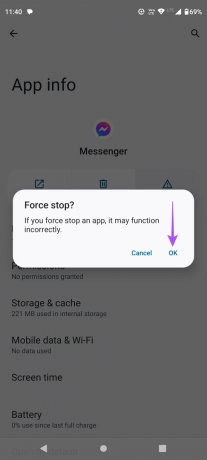
ステップ 5: App Info を閉じて Messenger を再起動し、問題が解決したかどうかを確認します。

また、ガイドに従うこともできます Android での Facebook Messenger のラグを修正.
5. 無制限のデータ使用を有効にする
Android フォンでデータセーバーを有効にしている場合は、Messenger アプリの無制限のデータ使用を許可することをお勧めします。 これにより、アプリがインターネット接続の全帯域幅を使用して通話を受信できるようになります.
ステップ1: Android フォンの Messenger アイコンを長押しします。

ステップ2: アプリ情報をタップします。

ステップ 3: モバイルデータとWi-Fiをタップします。

ステップ 4: 無制限のデータ使用の横にあるトグルをタップして、機能を有効にします。

ステップ 5: アプリ情報を閉じて、問題が解決したかどうかを確認してください。
6. メッセンジャーアプリのキャッシュをクリア
アプリ キャッシュには、ユーザー エクスペリエンスの応答性を向上させるために、プロファイルの資格情報やアプリの設定などの重要な情報がすべて保存されます。 Messenger の App Cache をクリアして、問題が解決するかどうかを確認できます。
ステップ1: Android フォンの Messenger アイコンを長押しします。

ステップ2: アプリ情報をタップします。

ステップ 3: ストレージとキャッシュをタップします。

ステップ 4: [キャッシュをクリア] をタップします。

ステップ 5: 完了したら、App Info を閉じて、問題が解決したかどうかを確認します。
7. メッセンジャーアプリを更新する
どの解決策もうまくいかない場合は、Android フォンの Facebook Messenger アプリのバージョンを更新することをお勧めします。 これにより、この問題を引き起こしている可能性のある現在のバージョンのすべてのバグまたはグリッチが解消されます。
Android でメッセンジャーを更新する
Facebookメッセンジャーで電話を受ける
これらのソリューションは、Facebook Messenger で友達から電話を受けるのに役立ちます。 友達が通話に応答しない場合は、ボイス メッセージを共有することもできます。 これは、会話を続けるのに役立ちます。 ただし、音声メッセージを送信できない場合は、解決策を記載した投稿を参照できます。 Facebook Messenger でボイス メッセージが機能しない.
最終更新日: 2023 年 2 月 23 日
上記の記事には、Guiding Tech のサポートに役立つアフィリエイト リンクが含まれている場合があります。 ただし、編集の完全性には影響しません。 コンテンツは偏りがなく、本物のままです。
によって書かれた
パウルシュ・チャウダリー
スマートフォン、ラップトップ、テレビ、コンテンツ ストリーミング プラットフォームに関連する日常の問題を最も簡単な方法で解決し、テクノロジーの世界をわかりやすく説明します。